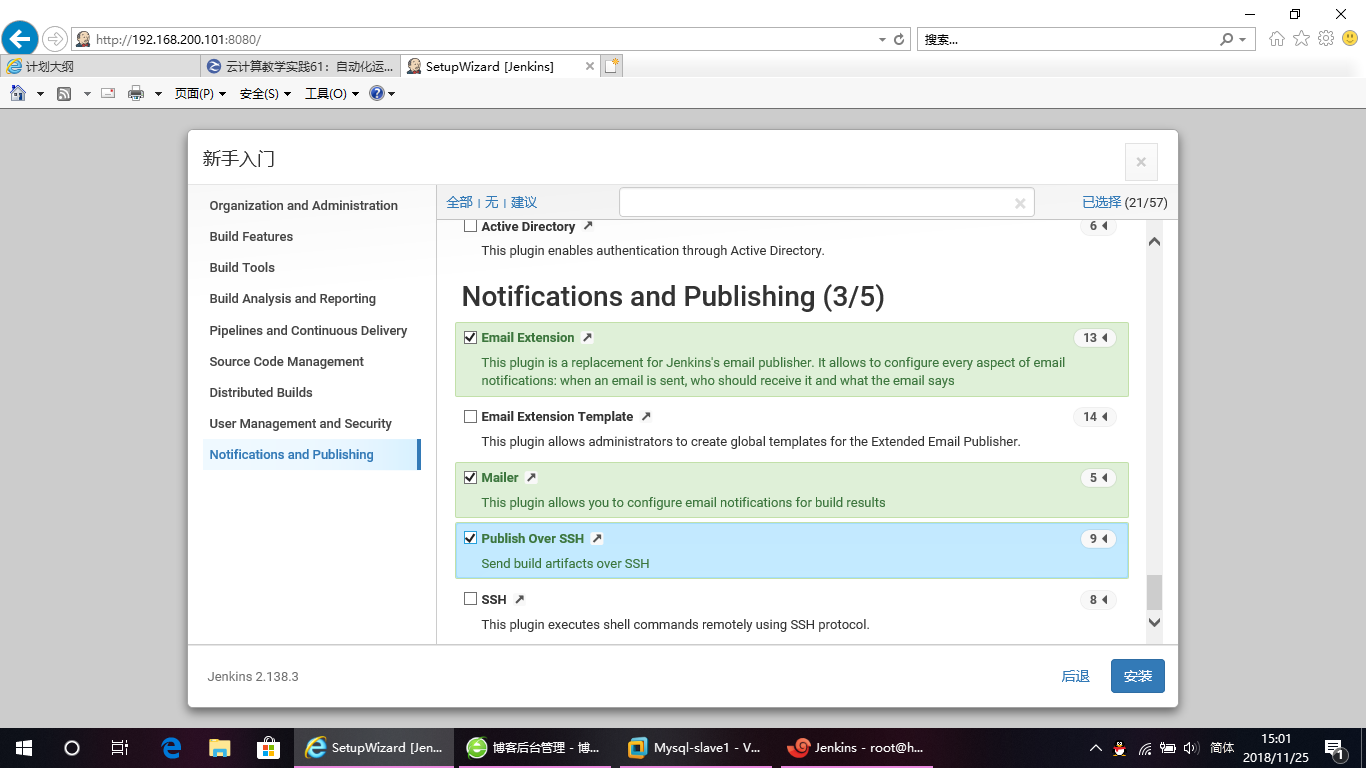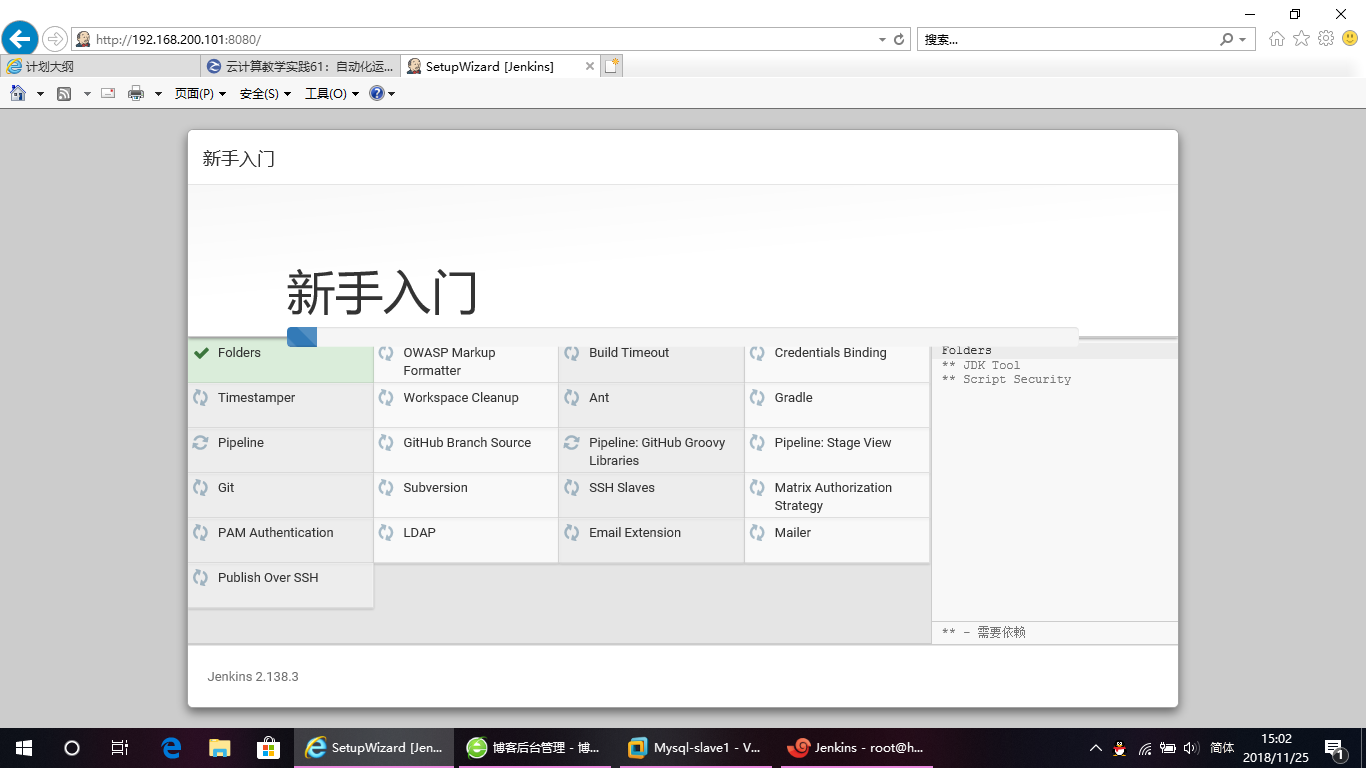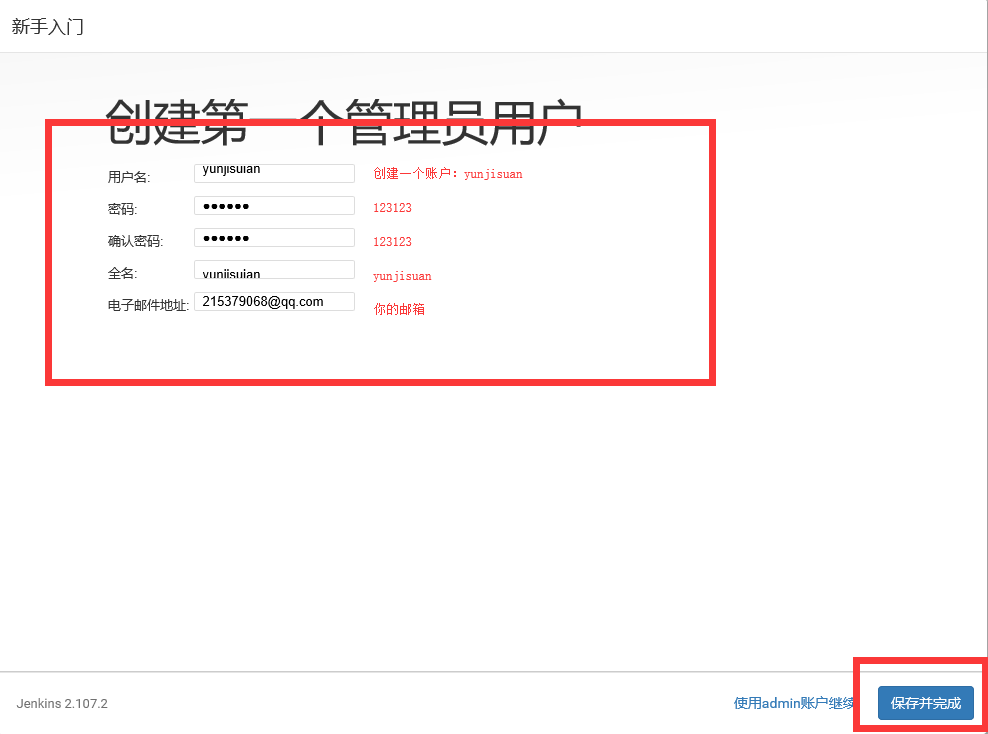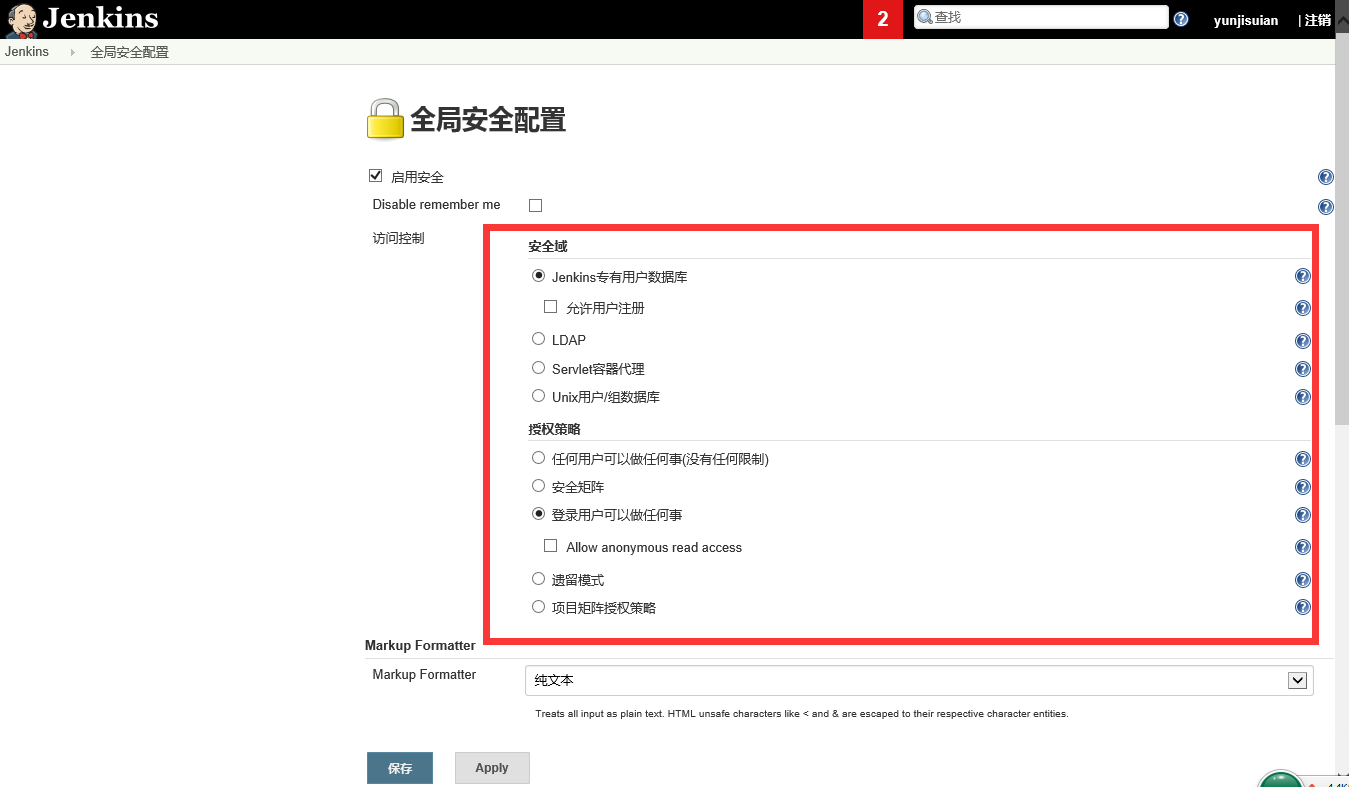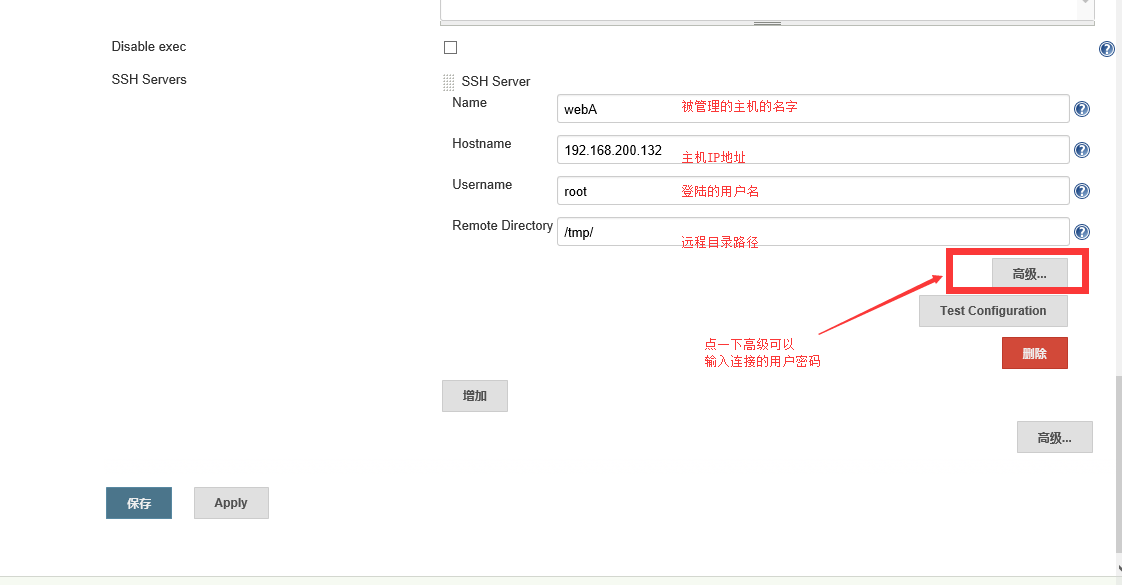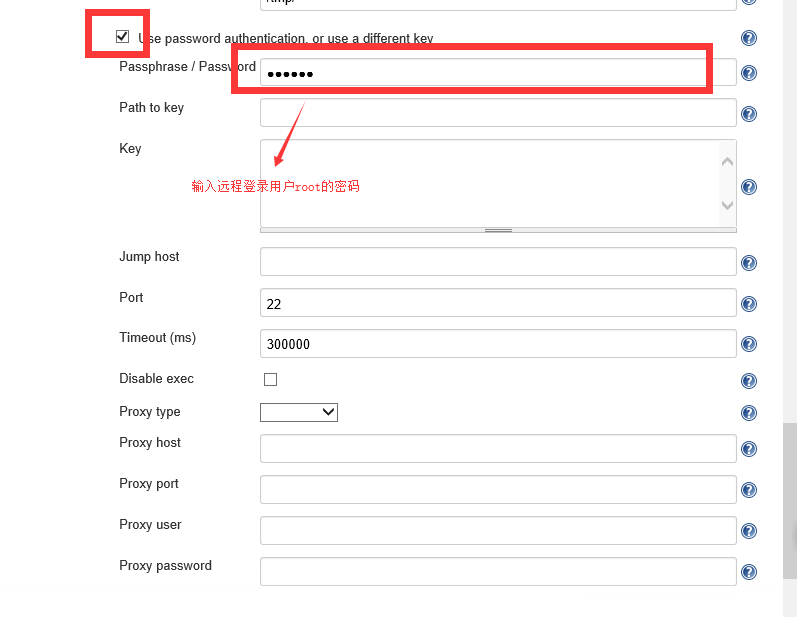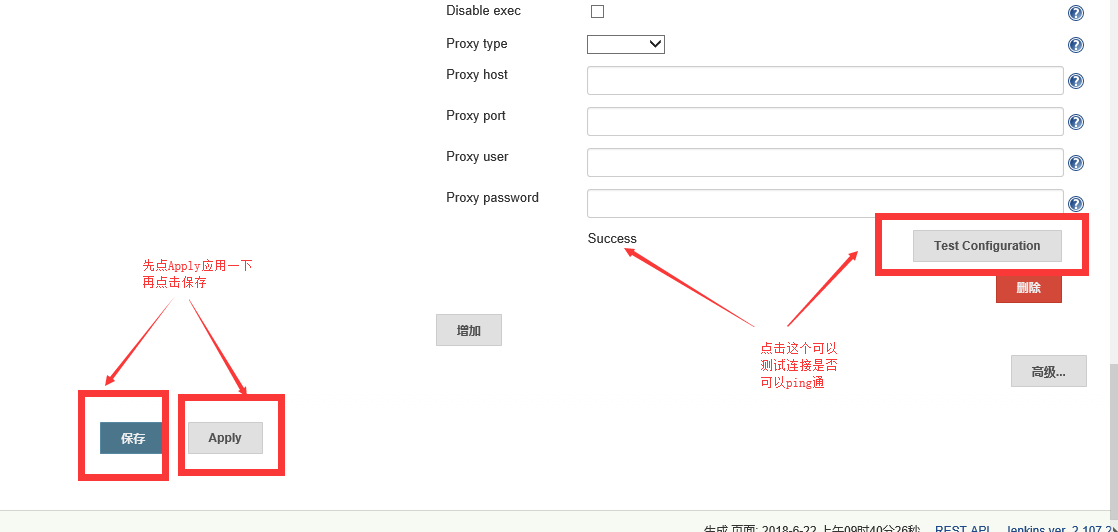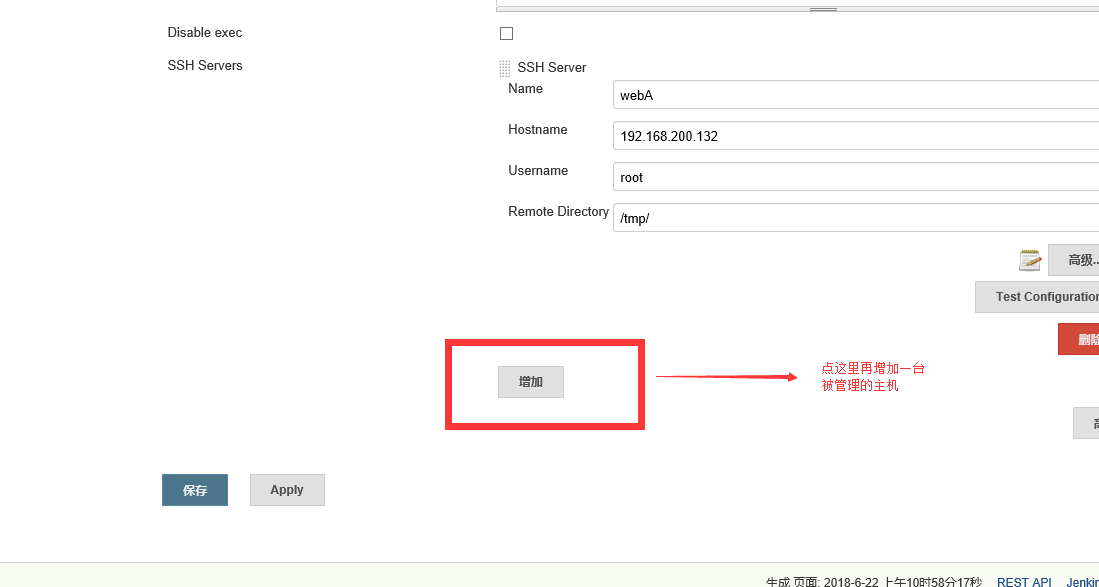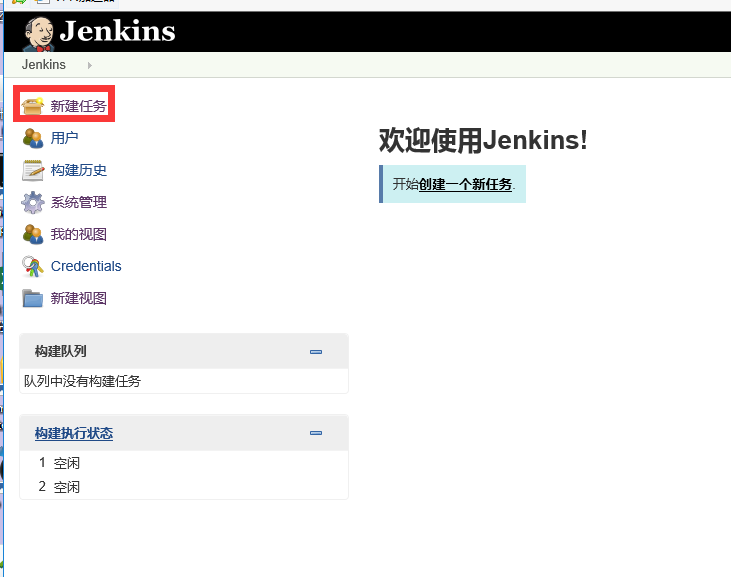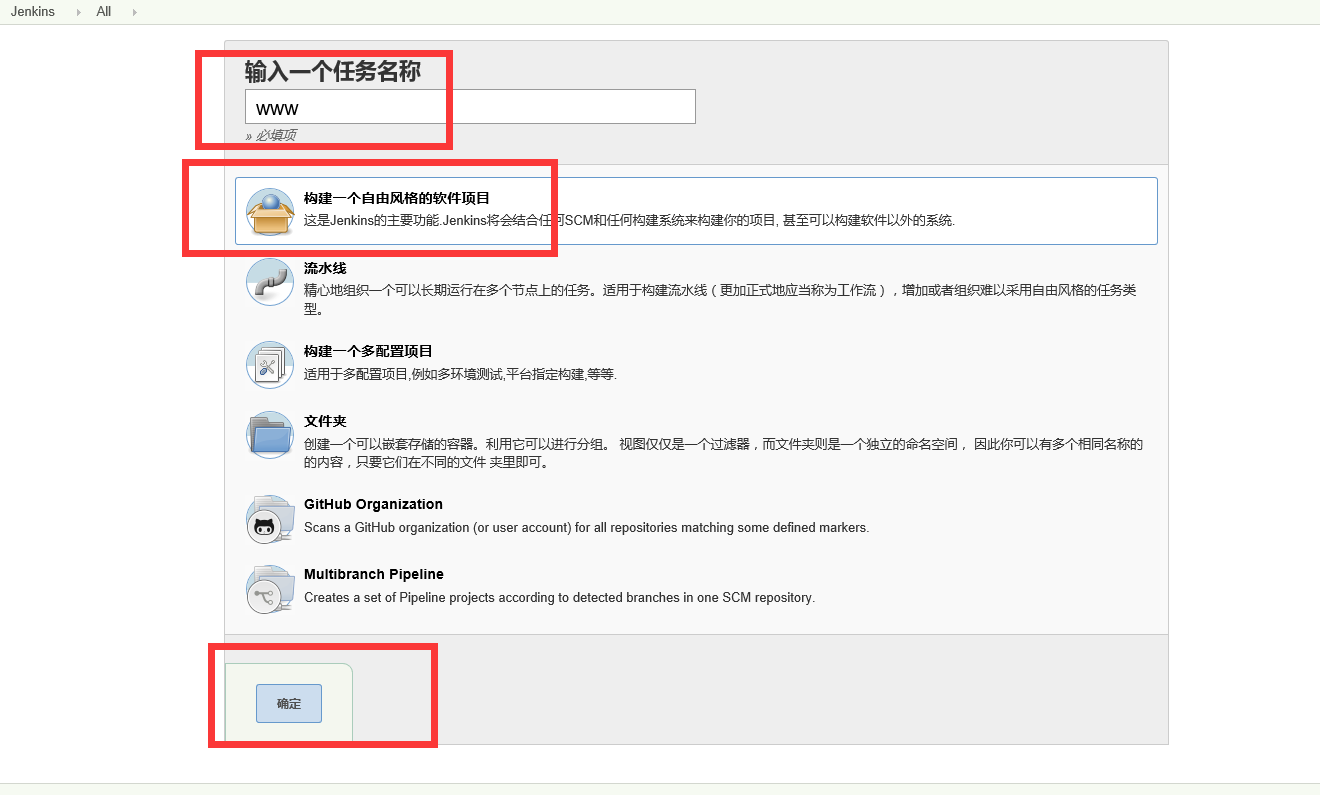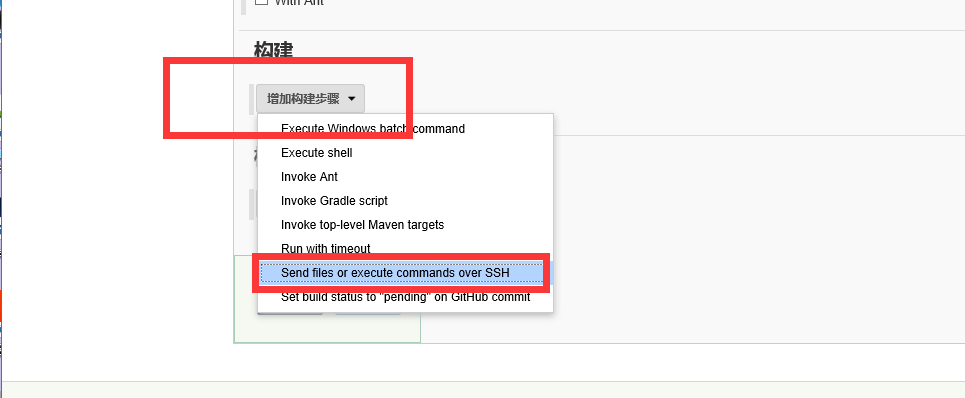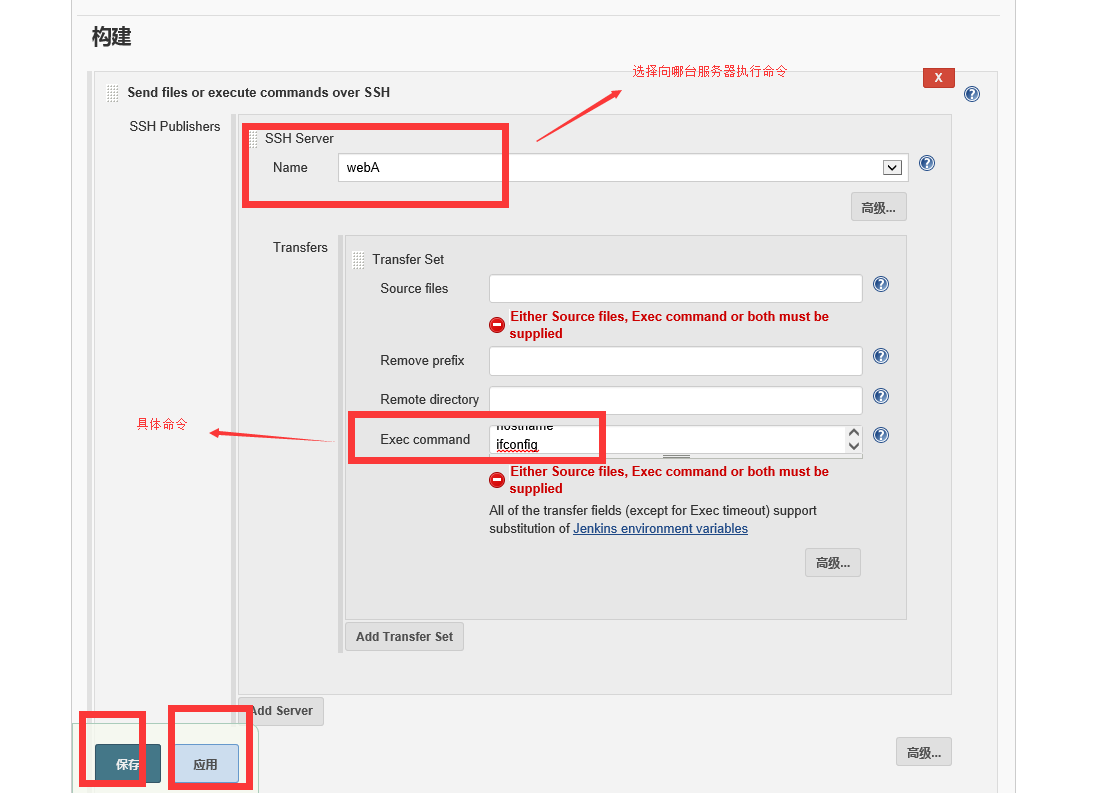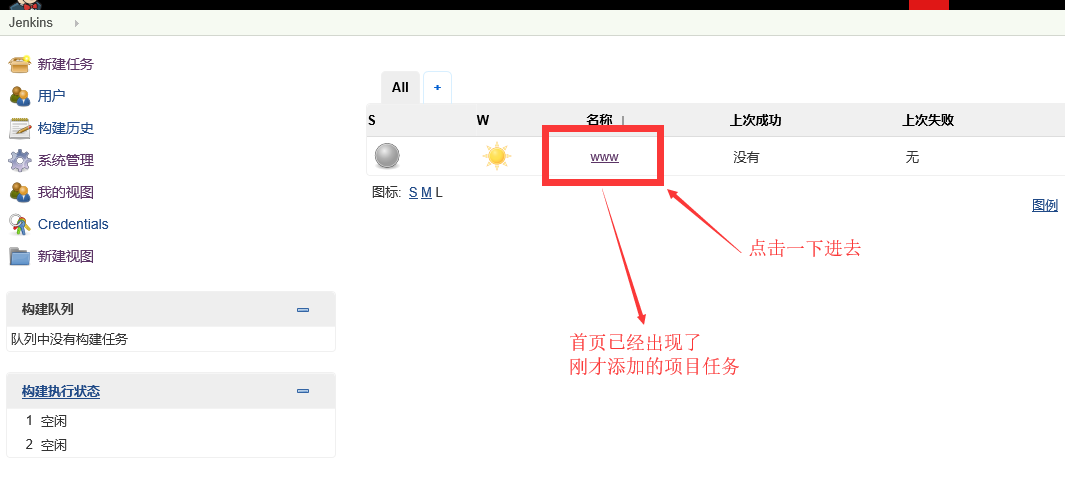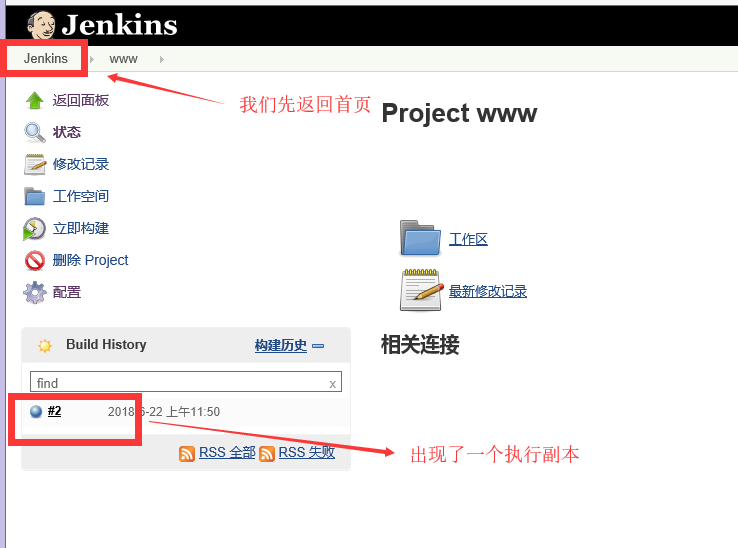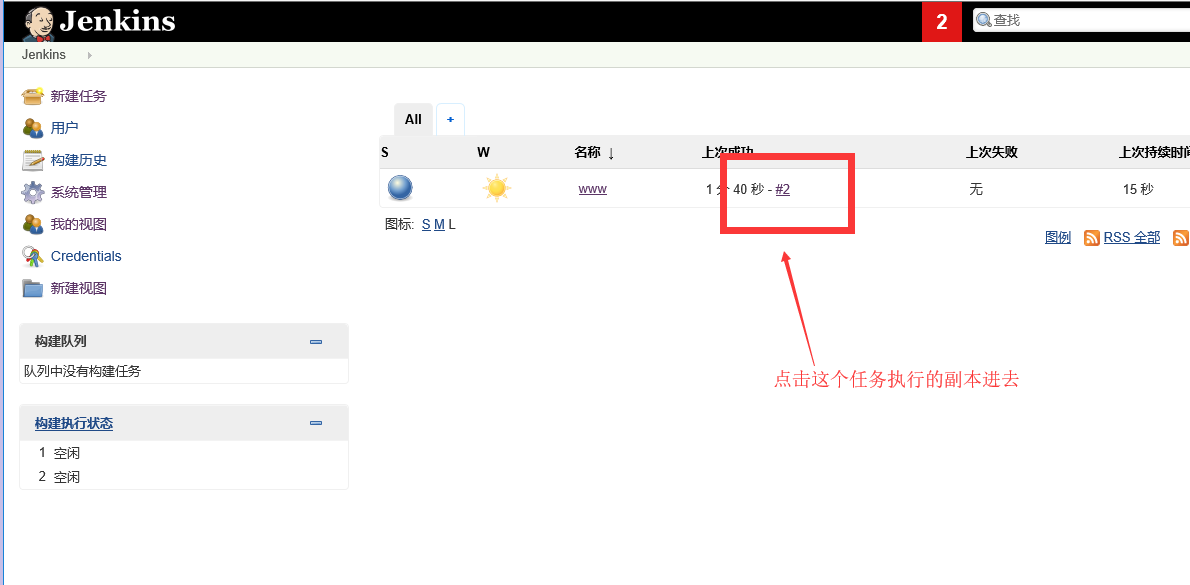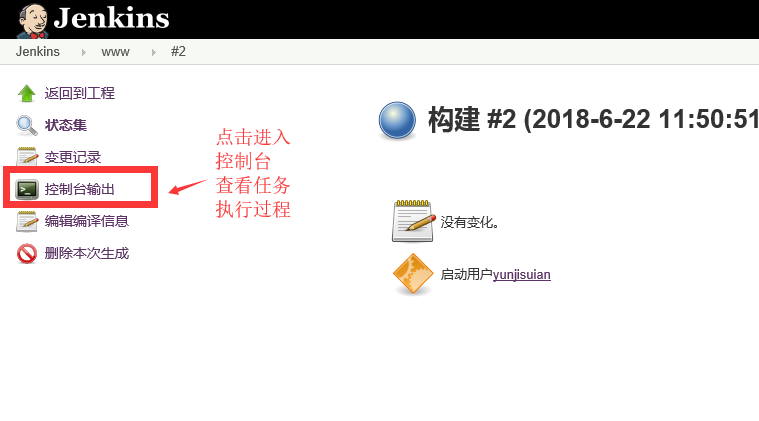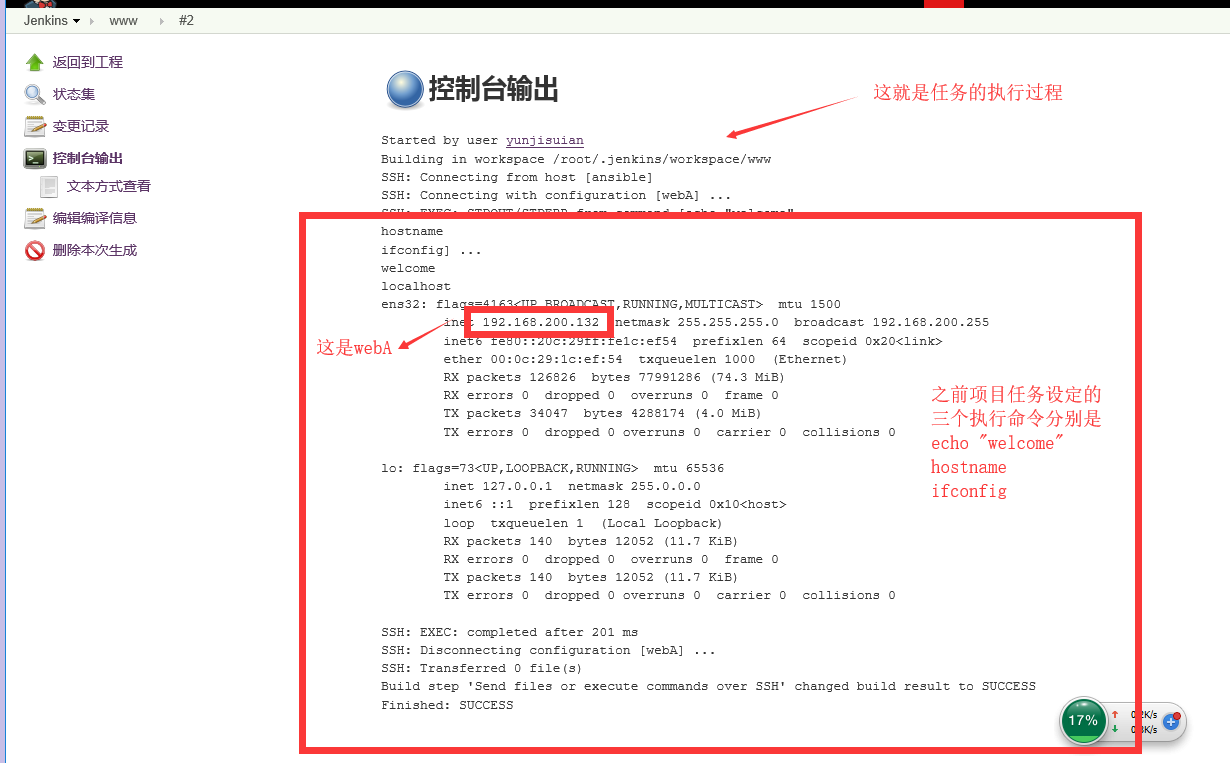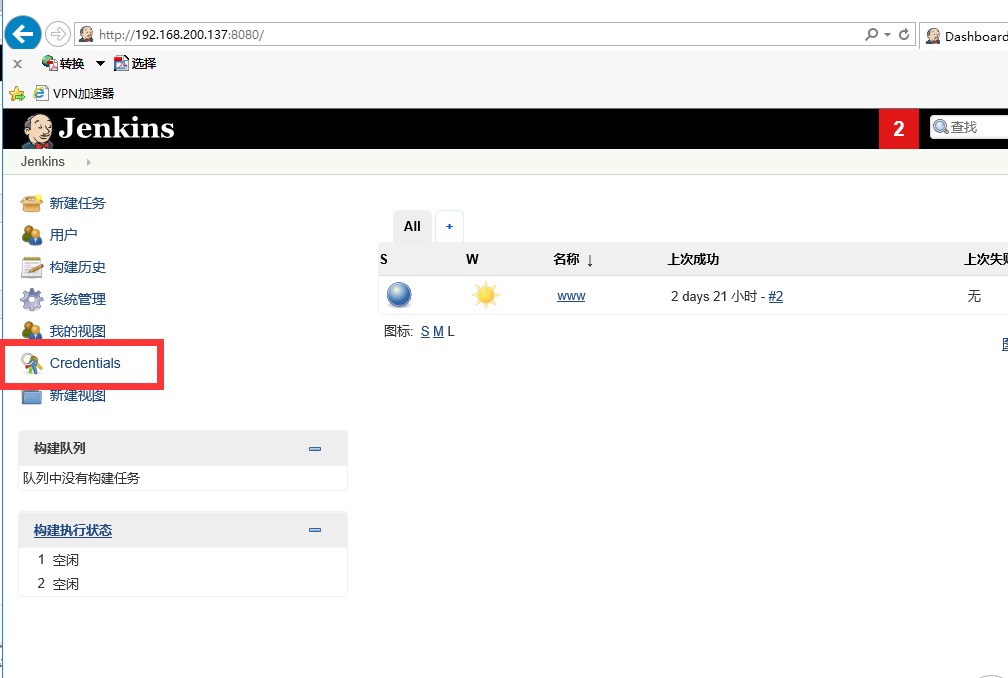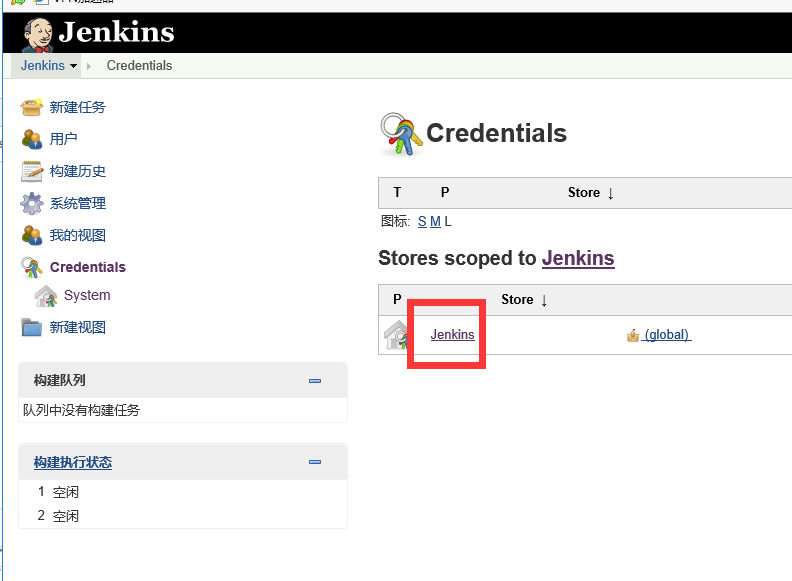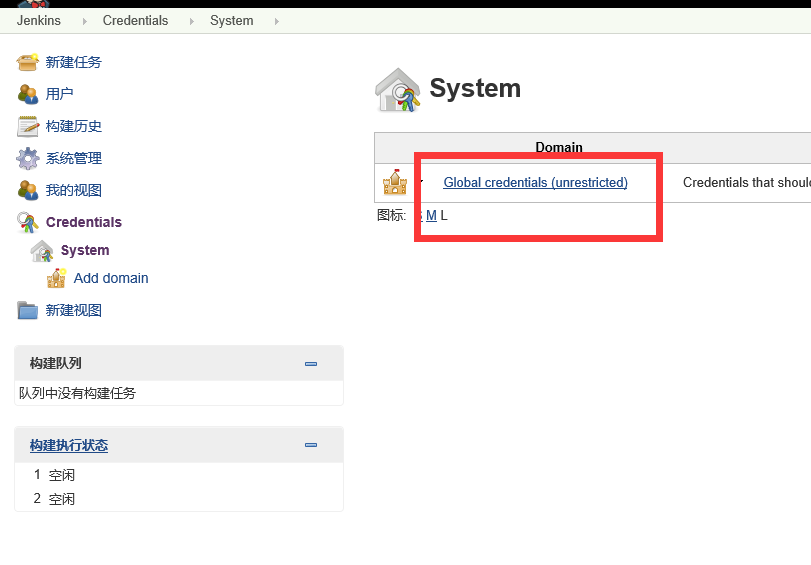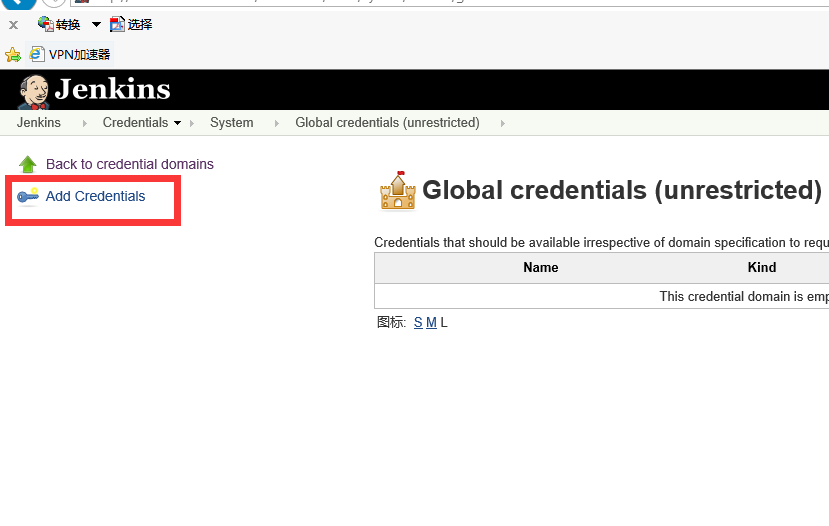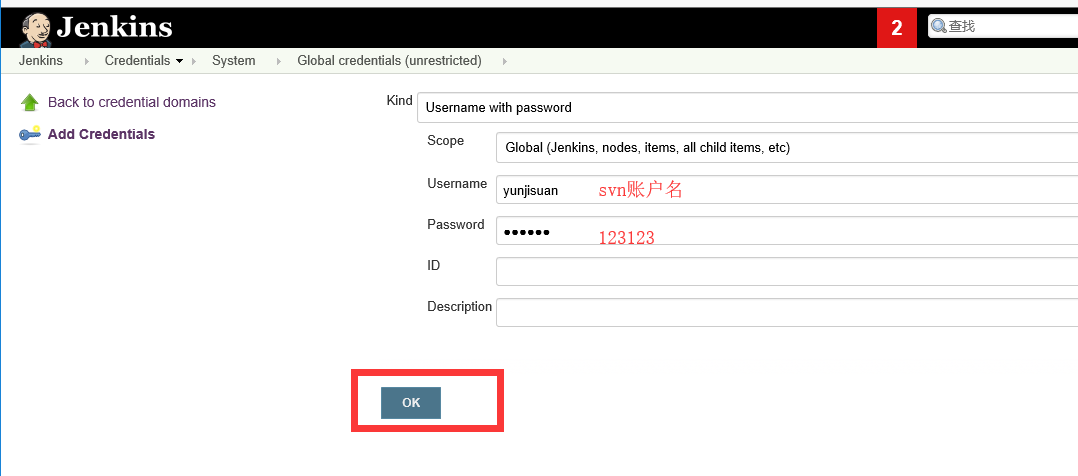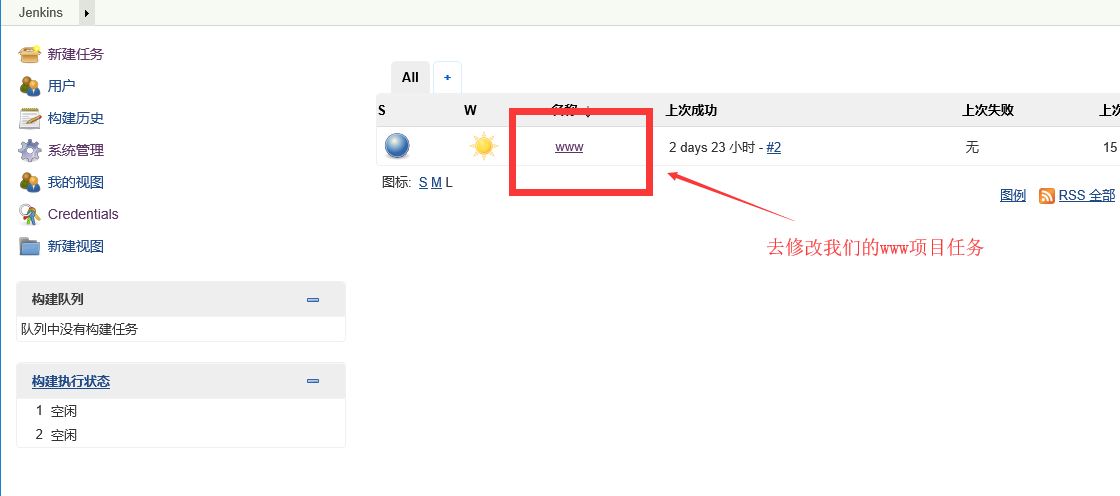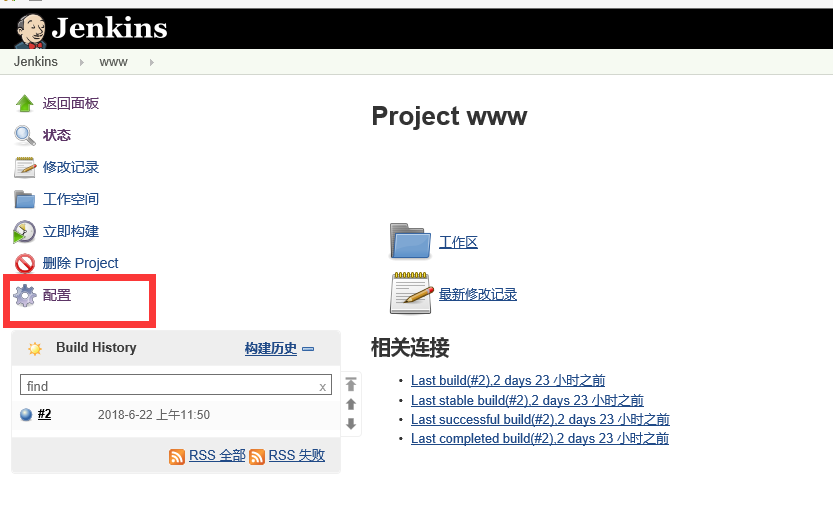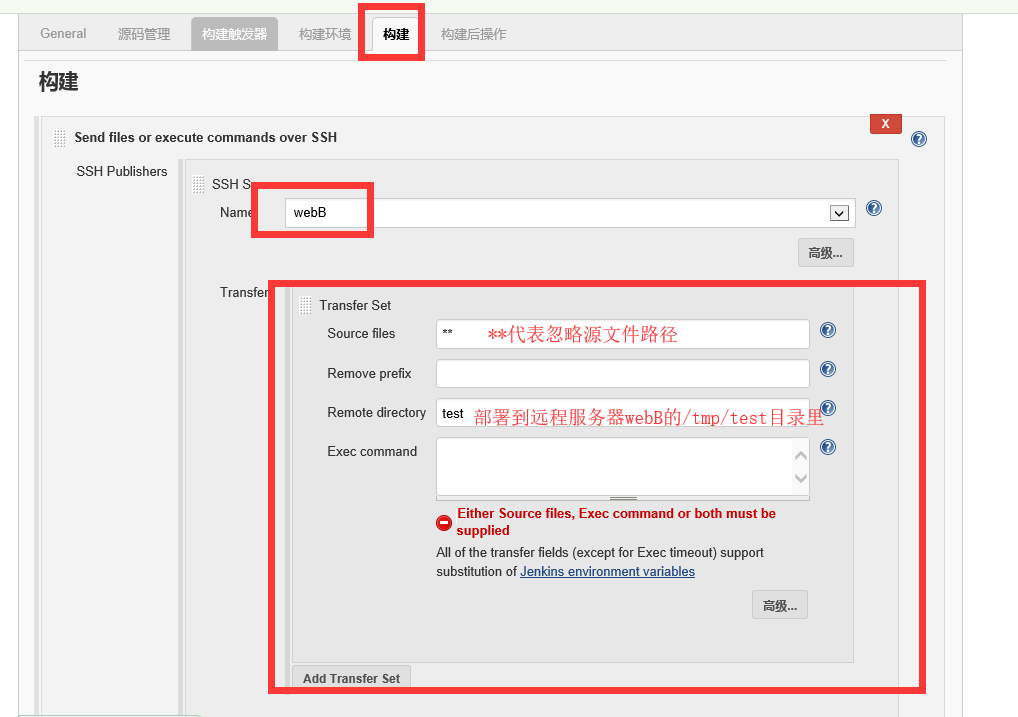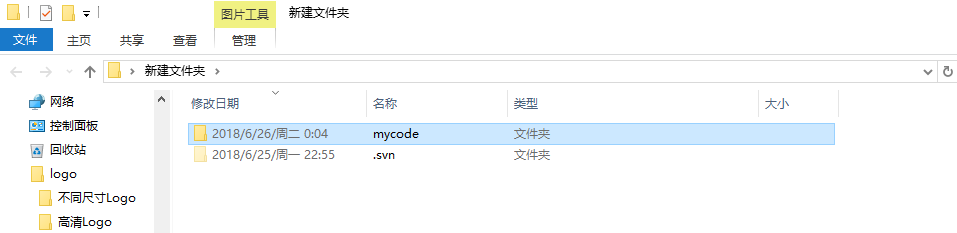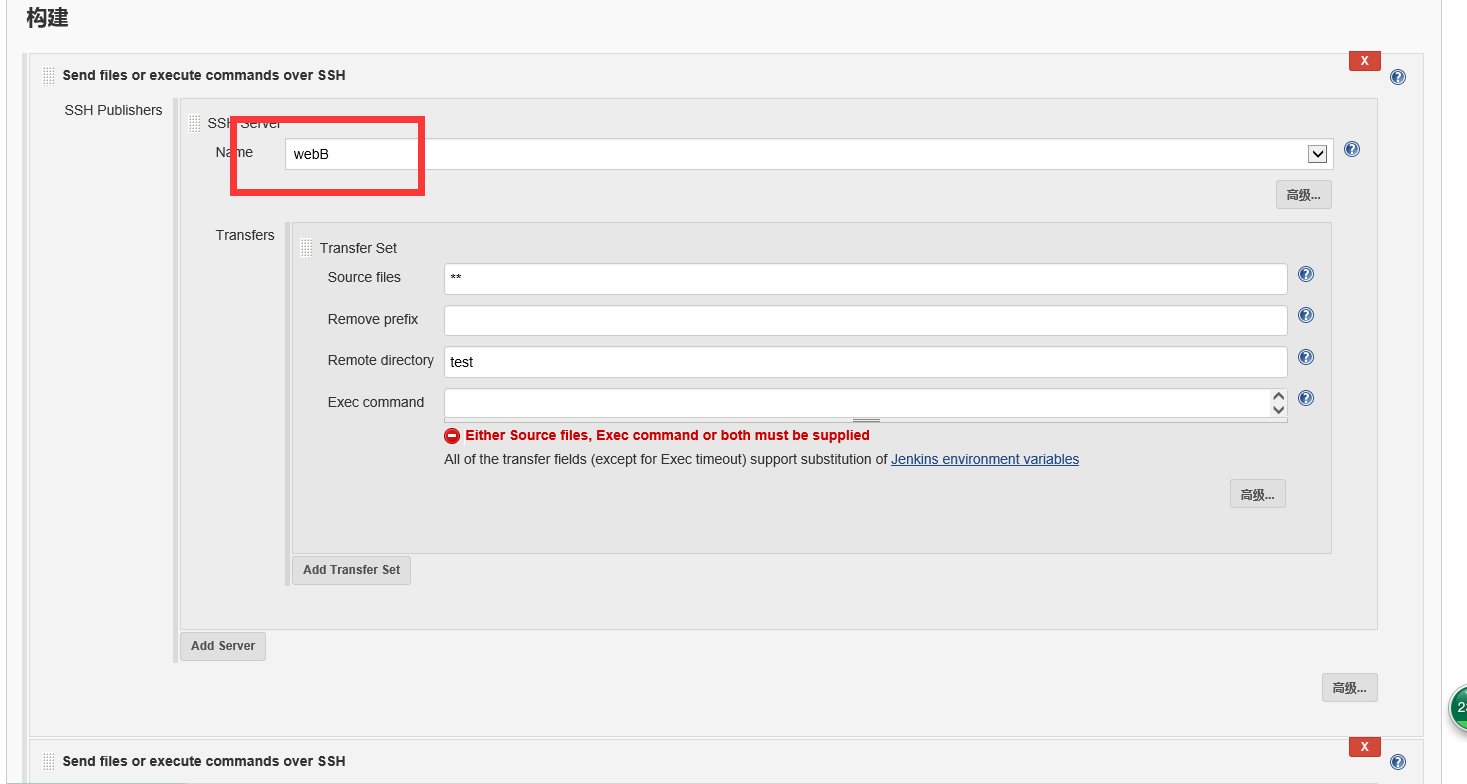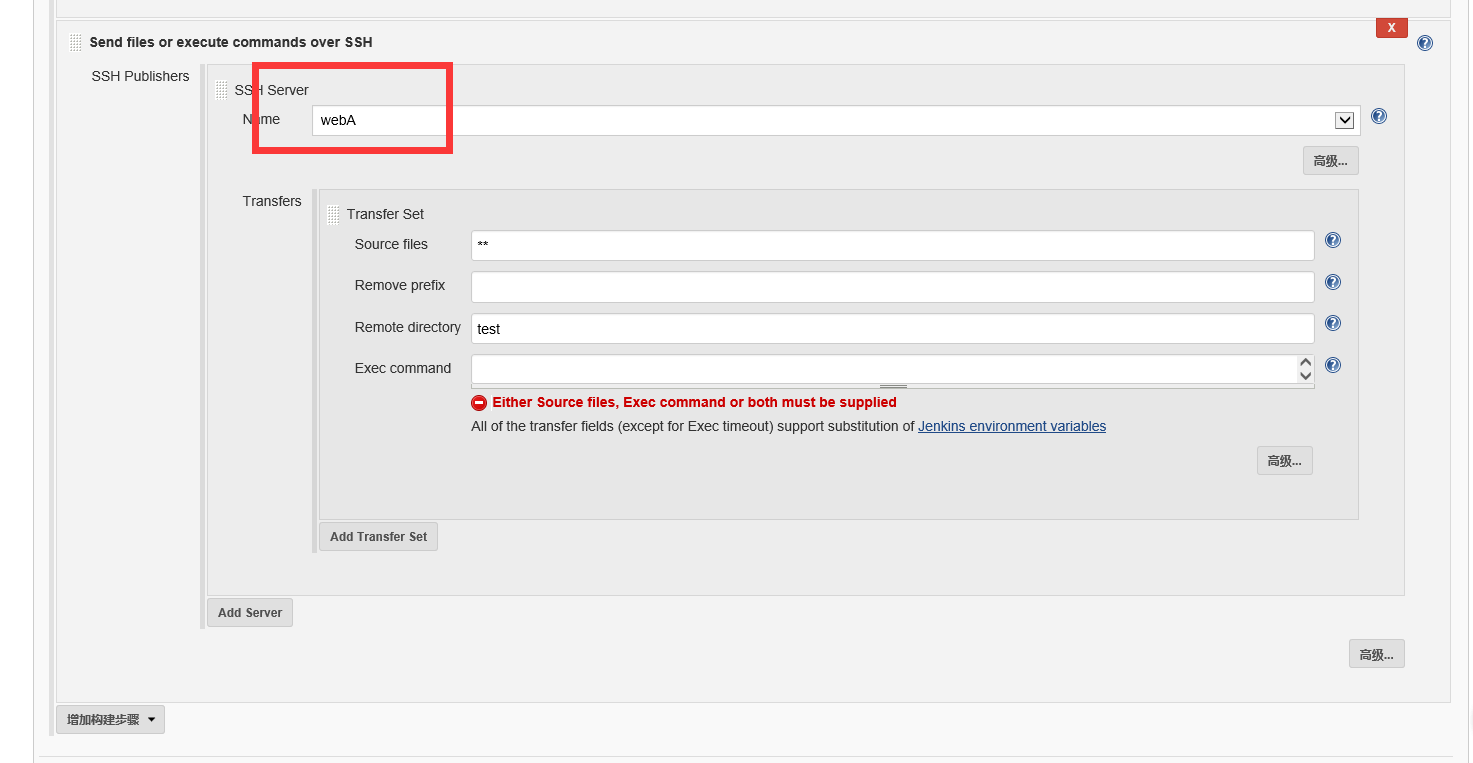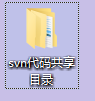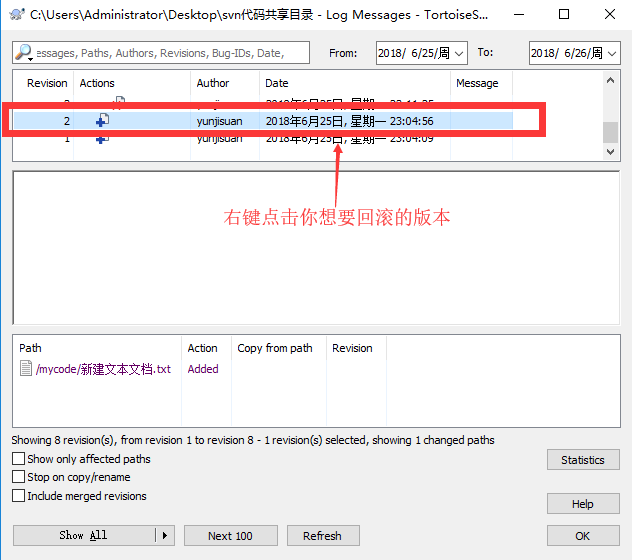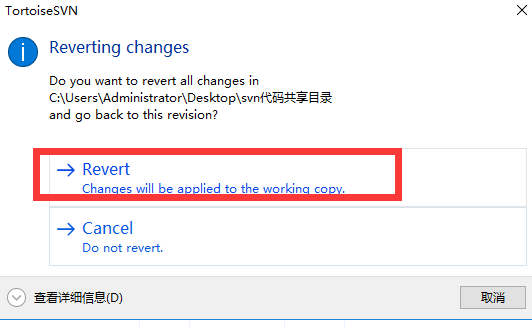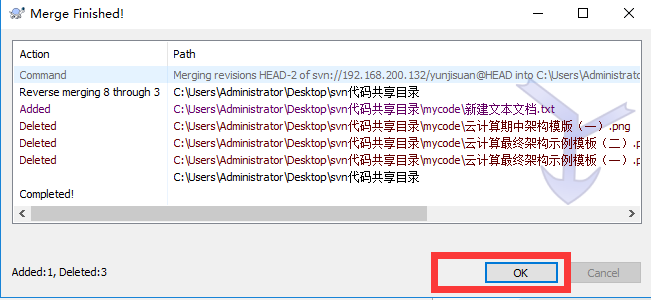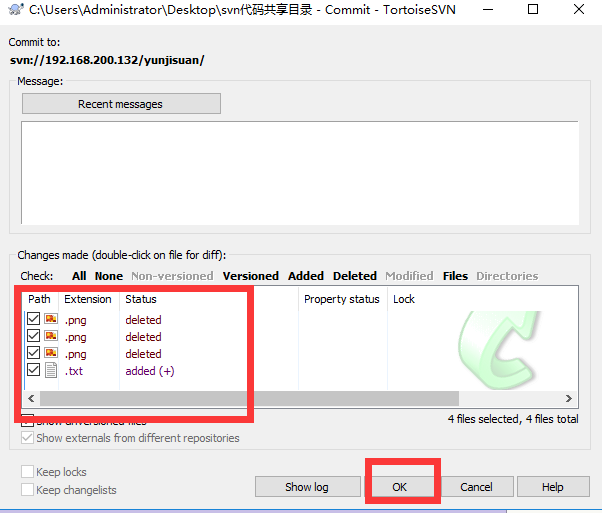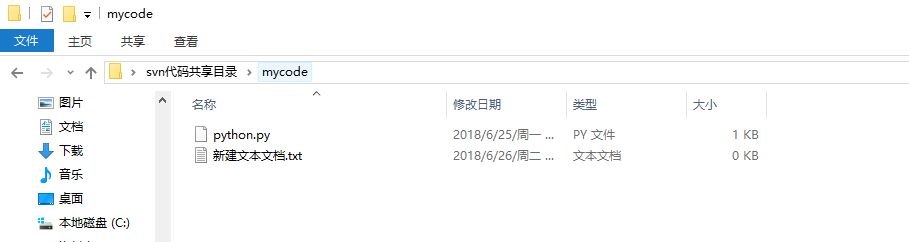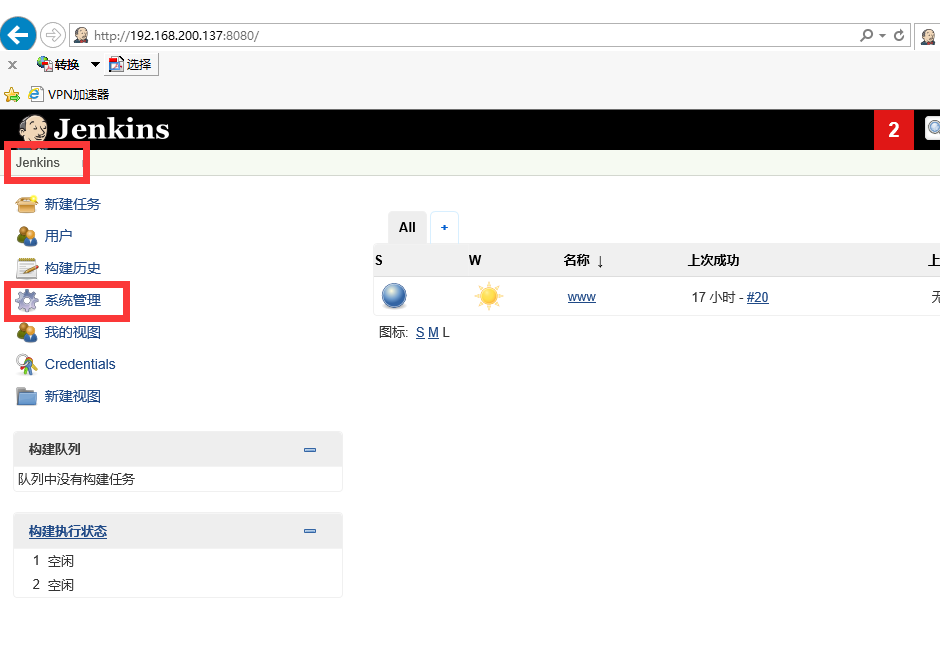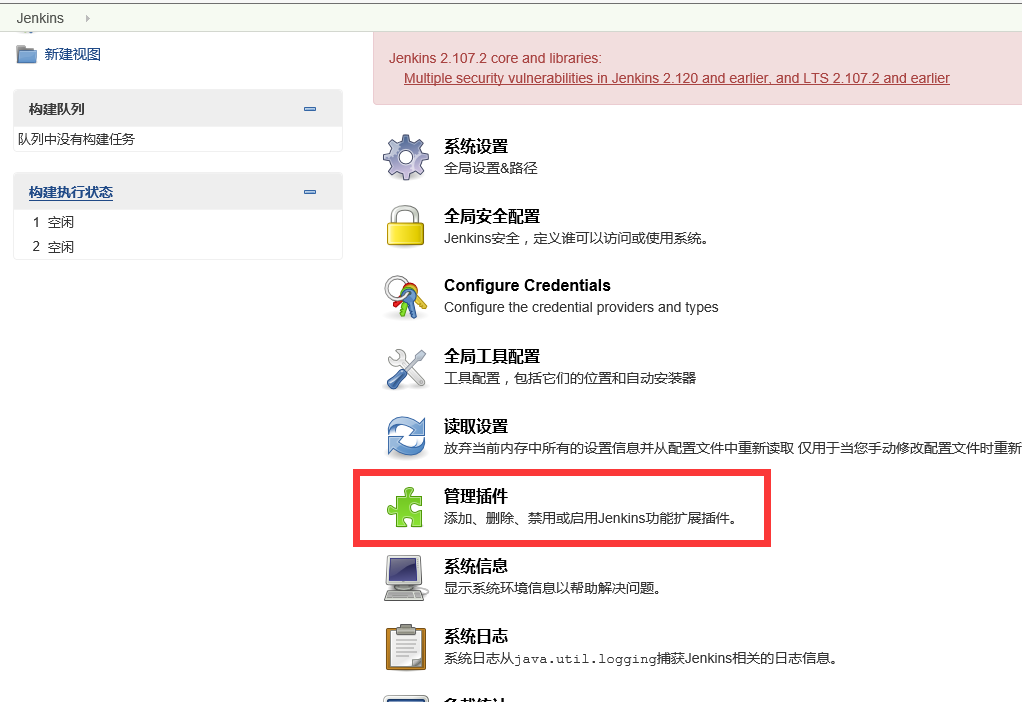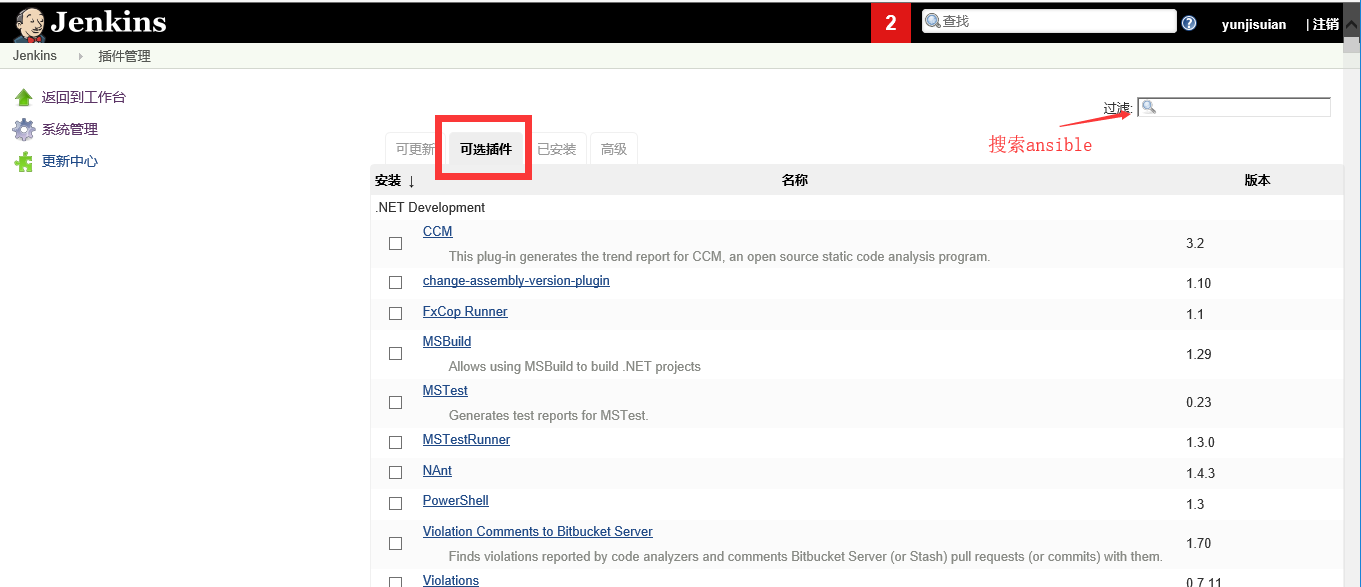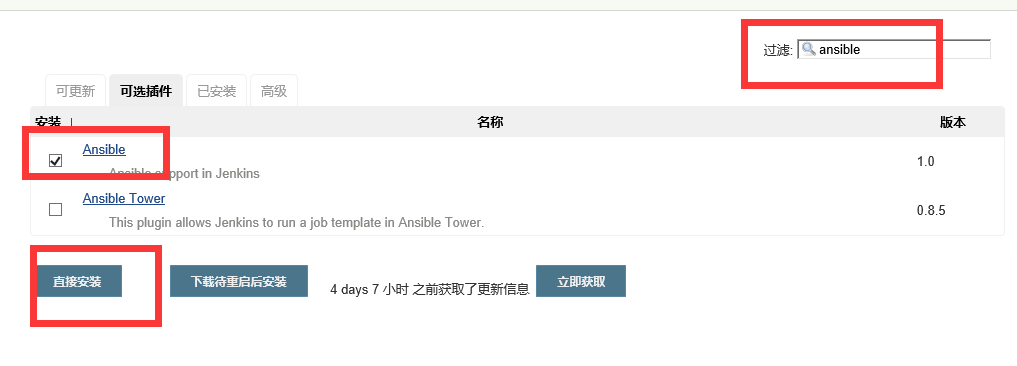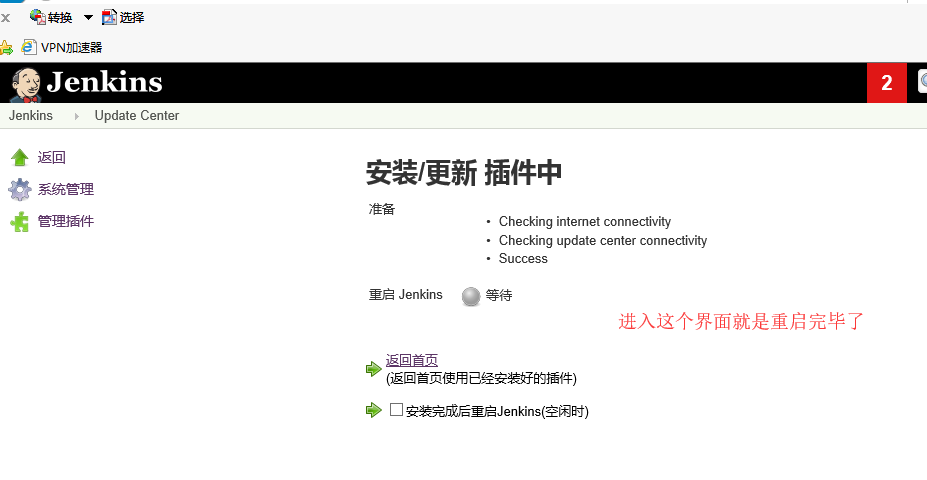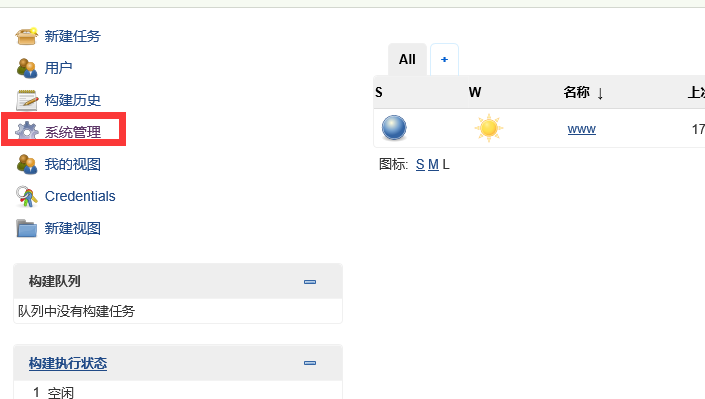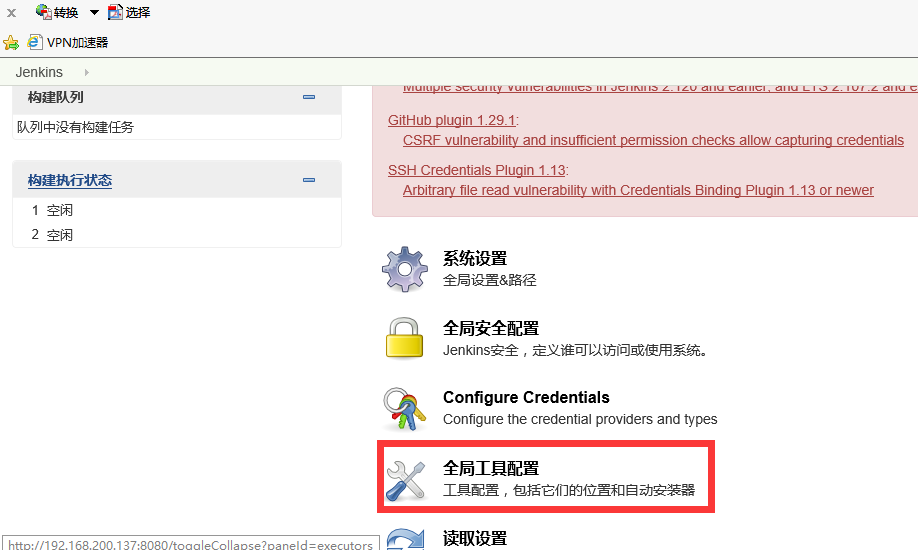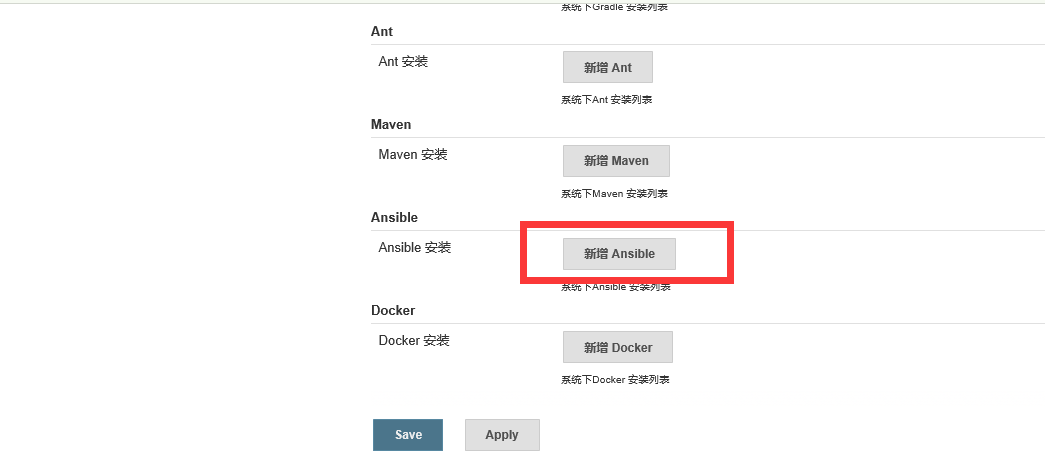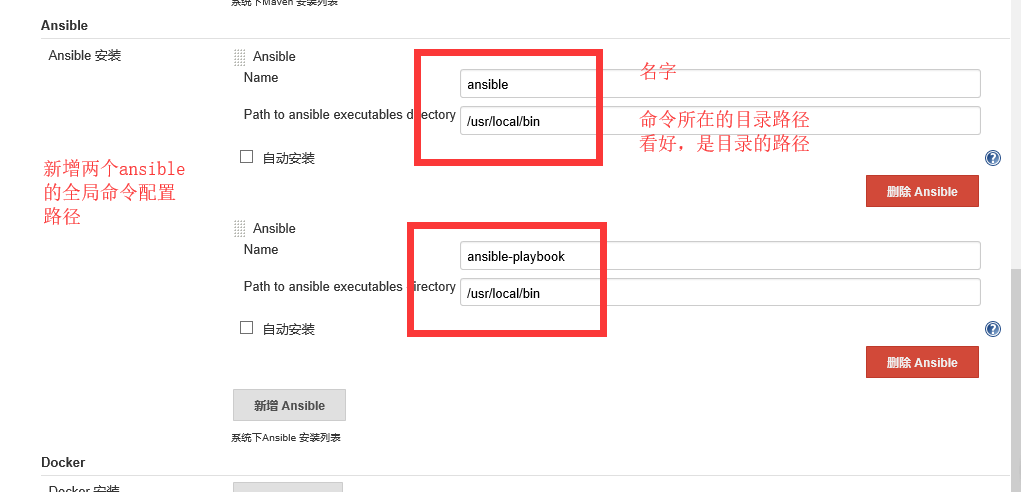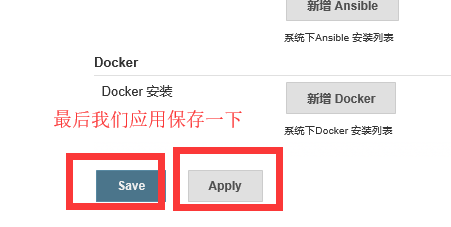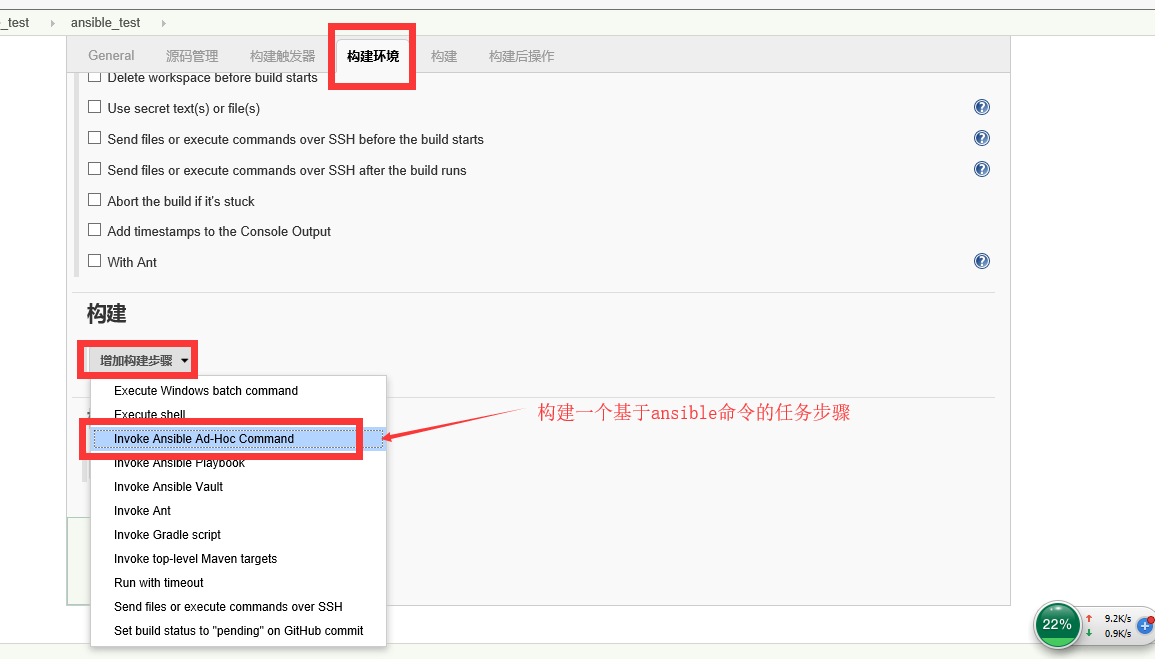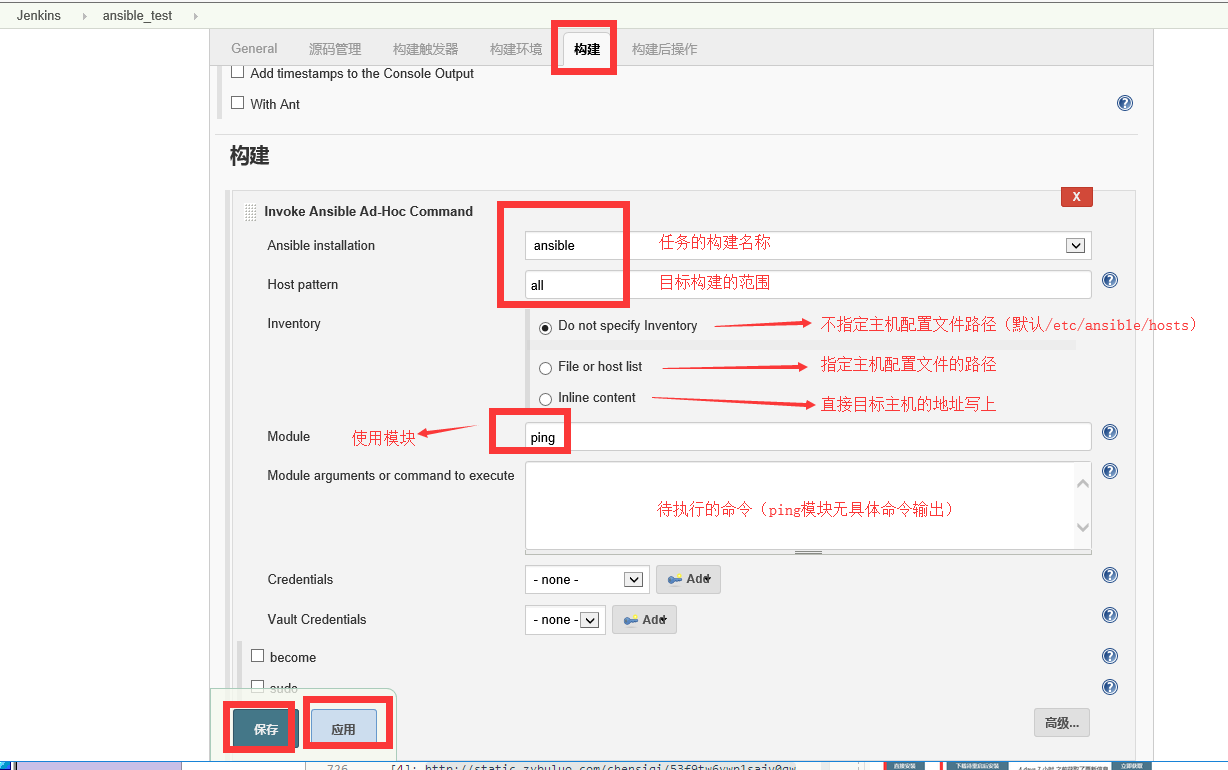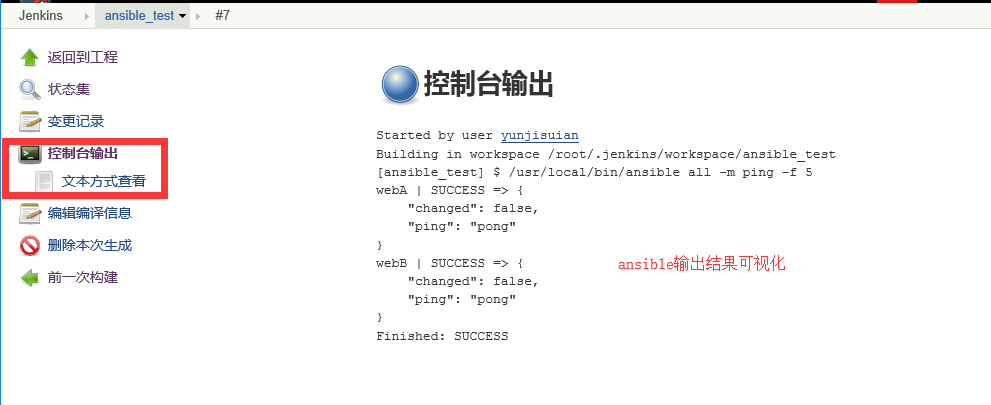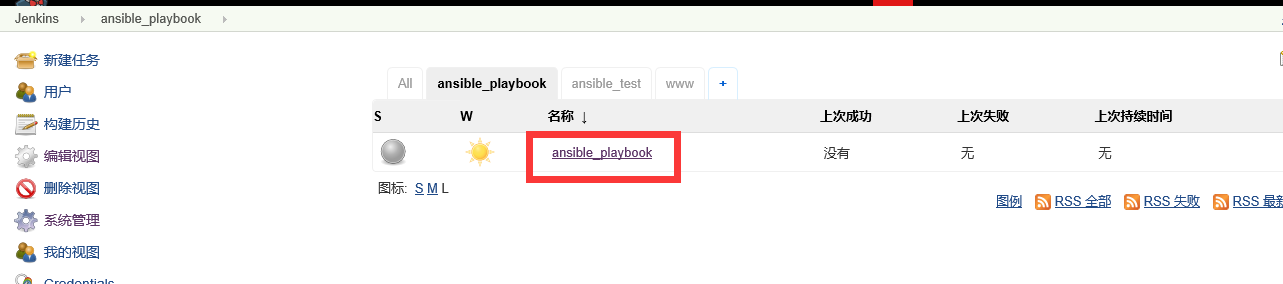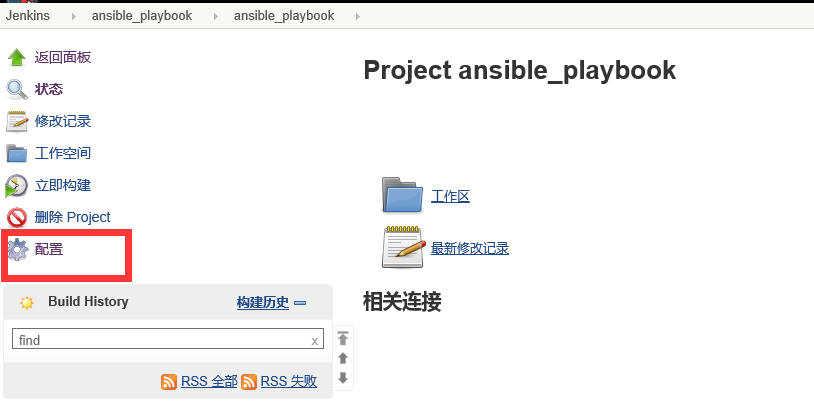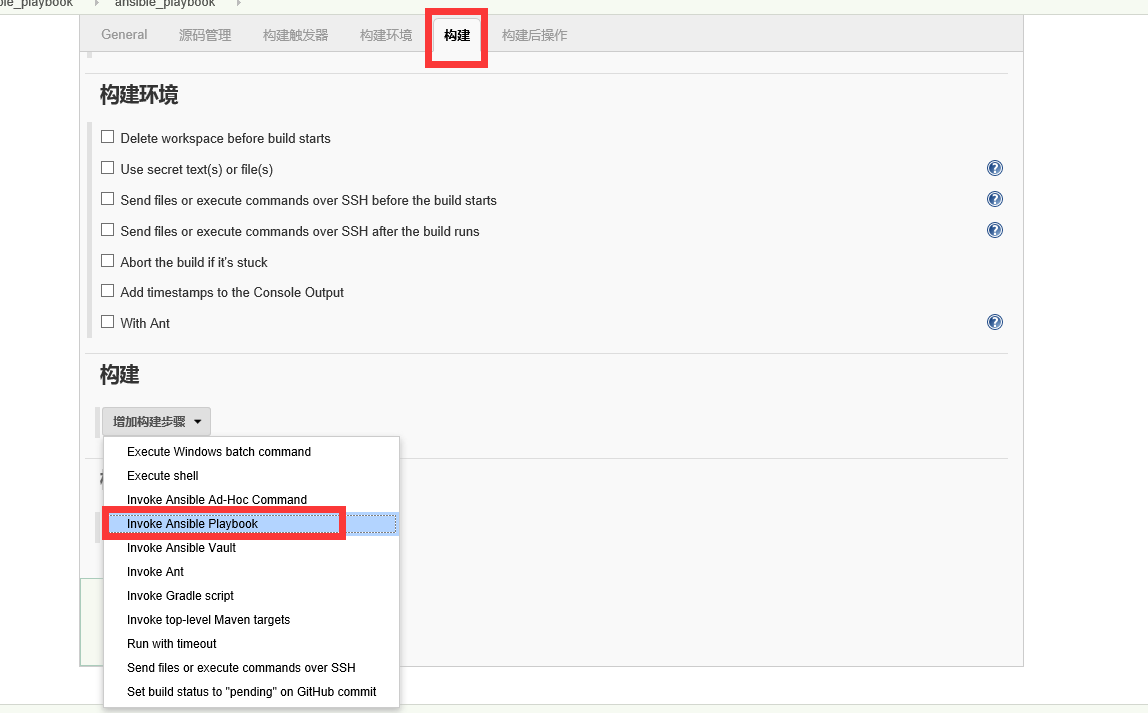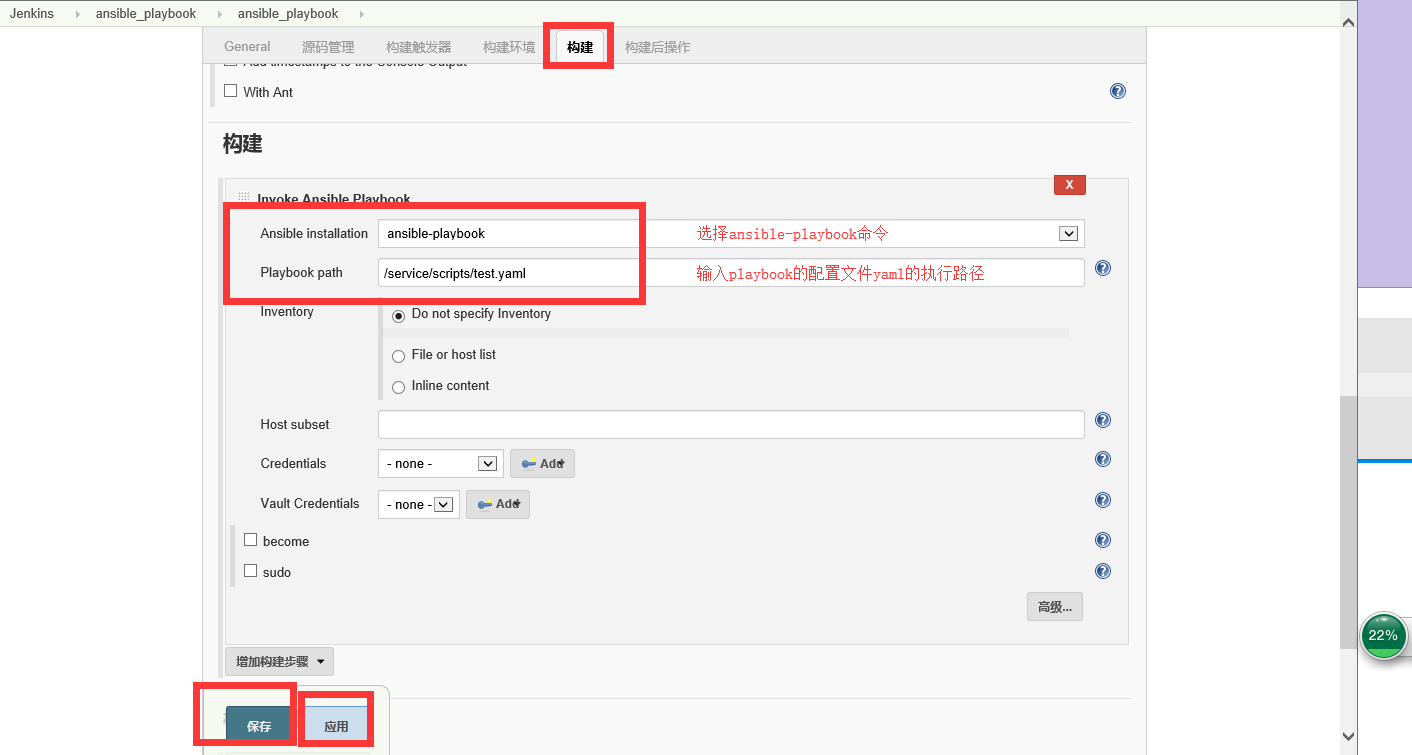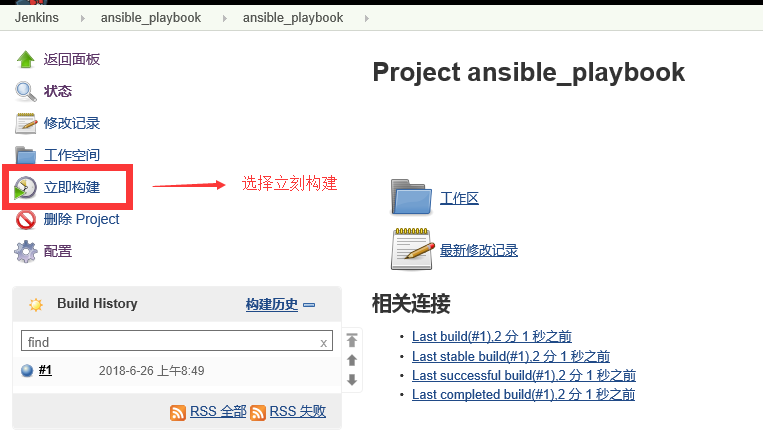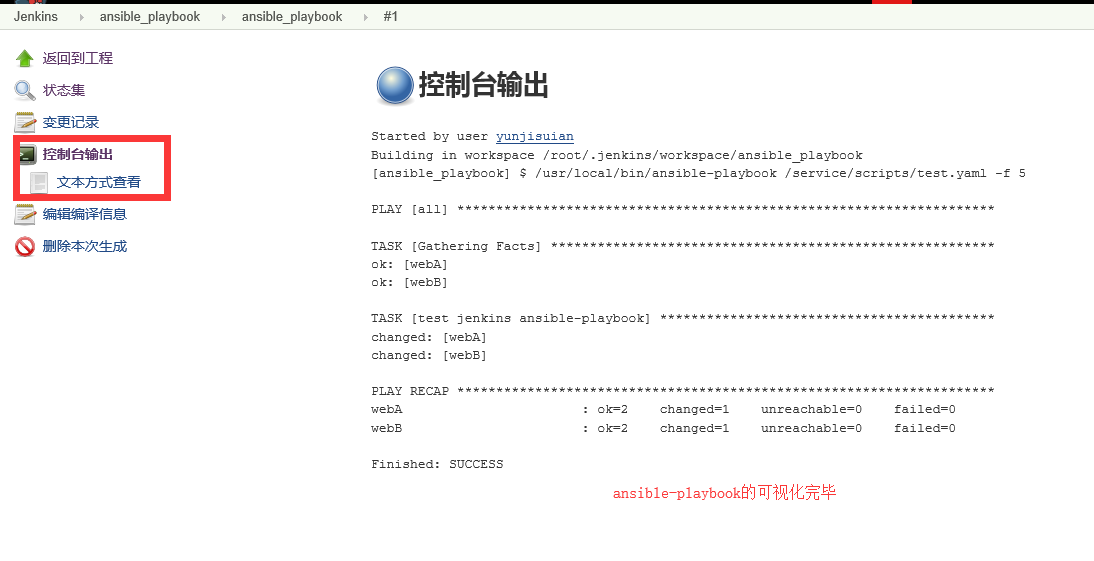Jenkins环境搭建
由于Jenkins是依赖于java的,所以先介绍java环境的搭建
1)使用官方的二进制包解压安装,官方二进制包的下载地址:http://www.oracle.com/technetwork/java/javase/downloads/jdk8-downloads-2133151.html
(2)安装java(解压,移动即可)
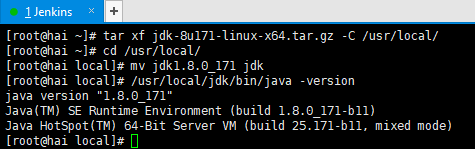
(3)配置java环境变量/etc/profile
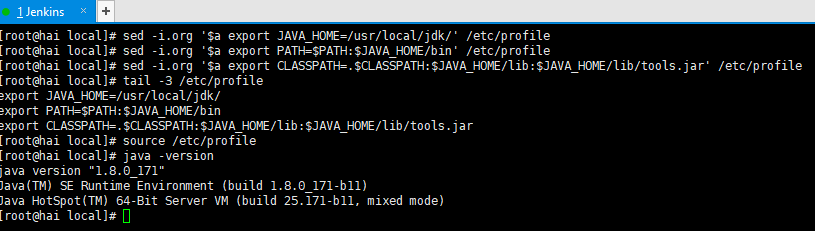
(4)Jenkins的下载和运行

然后我们在浏览器上进行访问:http://IP:8080 出现如下界面

Jenkins介绍和初始化配置
-
Jenkins的作用?
- 可视化管理服务器
- 持续构建,可以直接去svn或者git上拉取代码并下发到服务器上
- 可视化ansible
-
Jenkins监听端口8080
- nohup java -jar jenkins.war &> /tmp/jenkins.out & #启动Jenkins方式
- netstat -antup | grep java #查看监听端口
- http://IP:8080 #访问方式
-
Jenkins默认密码路径,需要到Jenkins所在的服务器进行查看
/root/.jenkins/secrets/initialAdminPassword
Jenkins初始化配置:
将服务器上的密码复制过来到浏览器上提交后,静心等待,出现如下界面
(2)新添加一个用户yunjisuan
(3)查看Jenkins的权限(登录用户可以做任何事情)
系统管理--->全局安全配置
十五,Jenkins实现命令结果的可视化
(1)添加ssh方式的被管理服务器
系统管理--->系统设置--->找到Publish over SSH可以添加对应的操作服务器
这就添加好一台被管理的主机了。要继续添加被管理的主机只需要重复之前的过程
(2)创建新任务*
(3)立刻构建任务并执行
十六,Jenkins+svn实现持续化集成
需求,开发改完代码上传到svn上,然后运维打包最新版本代码部署到业务服务器上。
svn的部署与应用请参考专题(一)16.1 设置svn的连接密码,并进行代码的部署测试
设置完毕后,应用保存。
在windows上对svn的yunjisuan项目进行版本提交后
选择立刻构建项目
[root@webB tmp]# hostname -I192.168.200.138[root@webB tmp]# ls /tmp/test/mycode[root@webB tmp]# ls /tmp/test/mycode/python.py 云计算最终架构示例模板(一).png 云计算最终架构示例模板(二).png 云计算期中架构模版(一).png16.2 模拟真实环境web服务器的代码部署和备份
[root@localhost tmp]# mkdir -p /www/{html,backup}[root@localhost tmp]# tree /www//www/├── backup #html网页目录的备份放置目录└── html #网页目录在jenkins上设置webA,webB两台服务器作为项目的构建目标
将以下shell脚本代码复制到构建目标的Exec command里
#备份web服务器旧网页目录代码,并将部署到服务器上的新代码覆盖到网页目录里cd /www/usr/bin/tar zcf html_$(date +%F-%H-%S).tar.gz htmlrm -rf html/*mv html_*.tar.gz backup/mv /tmp/test/* /www/html/
选择立刻构建进行测试
#检查webA和webB,代码构建情况[root@webA tmp]# tree /www//www/├── backup│ └── html_2018-06-25-12-58.tar.gz #旧网页目录备份└── html└── mycode├── python.py├── \344\272\221\350\256\241\347\256\227\346\234\200\347\273\210\346\236\266\346\236\204\347\244\272\344\276\213\346\250\241\346\235\277\357\274\210\344\270\200\357\274\211.png├── \344\272\221\350\256\241\347\256\227\346\234\200\347\273\210\346\236\266\346\236\204\347\244\272\344\276\213\346\250\241\346\235\277\357\274\210\344\272\214\357\274\211.png└── \344\272\221\350\256\241\347\256\227\346\234\237\344\270\255\346\236\266\346\236\204\346\250\241\347\211\210\357\274\210\344\270\200\357\274\211.png3 directories, 5 files[root@webB tmp]# tree /www//www/├── backup│ └── html_2018-06-25-12-58.tar.gz #旧网页目录备份└── html└── mycode├── python.py├── \344\272\221\350\256\241\347\256\227\346\234\200\347\273\210\346\236\266\346\236\204\347\244\272\344\276\213\346\250\241\346\235\277\357\274\210\344\270\200\357\274\211.png├── \344\272\221\350\256\241\347\256\227\346\234\200\347\273\210\346\236\266\346\236\204\347\244\272\344\276\213\346\250\241\346\235\277\357\274\210\344\272\214\357\274\211.png└── \344\272\221\350\256\241\347\256\227\346\234\237\344\270\255\346\236\266\346\236\204\346\250\241\347\211\210\357\274\210\344\270\200\357\274\211.png3 directories, 5 files16.3 模拟真实环境,开发进行代码回滚
(1)右键点击共享目录选择TortoiseSVN--->Show log
右键点击想要回滚的版本选择Revert to this revision
此时你发现你的共享目录里的东西已经被回滚到了指定的版本。
最后我们千万别忘记了右键点击共享目录,将结果进行提交(SVN commit)
(2)重新进行jenkins项目构建,并检查部署情况
[root@webA tmp]# tree /www//www/├── backup│ ├── html_2018-06-25-12-58.tar.gz│ └── html_2018-06-25-13-15.tar.gz└── html└── mycode├── python.py└── \346\226\260\345\273\272\346\226\207\346\234\254\346\226\207\346\241\243.txt3 directories, 4 files[root@webB tmp]# tree /www//www/├── backup│ ├── html_2018-06-25-12-58.tar.gz│ └── html_2018-06-25-13-15.tar.gz└── html└── mycode├── python.py└── \346\226\260\345\273\272\346\226\207\346\234\254\346\226\207\346\241\243.txt3 directories, 4 files
至此,测试成功!
十七,Jenkins实现ansible可视化
(1)安装jenkins ansible插件,启动ansible插件
最后进入安装界面最下方勾选,安装完成时重启Jenkins
(2)系统管理--->全局工具配置---->配置ansible
(3)新建一个项目任务,使用ansible进行构建,跑个shell和copy模块
新建一个叫做ansible_test的新项目任务,过程略
进入项目的配置里。构建一个基于ansible的任务
然后点击立刻构建功能,并查看输出结果
(4)新建一个项目任务,使用ansible-playbook进行构建
#准备一个playbook的配置文件[root@ansible scripts]# cat /service/scripts/test.yaml---- hosts: alltasks:- name: test jenkins ansible-playbookshell: echo "welcome to yunjisuan" >> /tmp/yunjisuan.txt然后新建一个新的项目任务,进行配置
最后查看构建的可视化输出结果